FILE MANAGER
For å kunne benytte bilder og dokumenter på websiden og lenke dem opp til bestemt tekst, må du først laste dem opp i File manager.
Om du kun kopierer og limer inn bilder fra andre websider, blir alt borte om websiden som er kilde blir slettet og det er dessverre ikke mulig å få dem tilbake.
Fil manager finner du i menyen til venstre. Klikk på mappe ikonen for å åpne den.
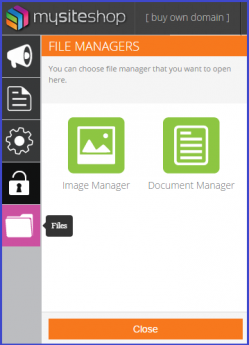
Ved å gjøre det, får du Image manager/Bilde manager og Document manager/Dokumenter manager. Alle bildene som du ønsker å bruke på websiden kan du laste opp i Image manager. Document manager bør inneholde alle dokumenter som PDF filer, Word filer osv.
Klikk på Image Manager for å åpne den.
Image manager fungerer som en vanlig mappe hvor du kan lagre dine filer. Du kan lage flere mapper i File manager og på denne måten organisere filer etter behov. Ved å klikke New Directory/Ny mappe knappen, legger du til ny mappe. Det er bare å fylle ut med tilsvarende navn og klikke Create/Lag. Når mappene er på plass, velger du mappen hvor du ønsker å laste opp bilder og så er det bare å klikke på ''Drop files here to upload'' knappen. Når du velger filer fra dine lokale mapper og laster dem opp, blir alt automatisk lagret.
Documents manager fungerer på den samme måten. Du kan lage flere mapper og laste opp forskjellige filer. Documents manager benytter du når du ønsker å lenke tekst til en PDF fil for eksempel. Litt mer om hvordan lenke opp dokumenter finner du
her.
Hvis du har spørsmål, send oss en e-post på support@rotary.no
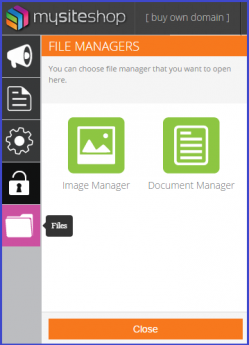 Ved å gjøre det, får du Image manager/Bilde manager og Document manager/Dokumenter manager. Alle bildene som du ønsker å bruke på websiden kan du laste opp i Image manager. Document manager bør inneholde alle dokumenter som PDF filer, Word filer osv.
Ved å gjøre det, får du Image manager/Bilde manager og Document manager/Dokumenter manager. Alle bildene som du ønsker å bruke på websiden kan du laste opp i Image manager. Document manager bør inneholde alle dokumenter som PDF filer, Word filer osv. 
